Photoshopを使ってペンキで文字を書いたような雰囲気を出すエフェクトを紹介します。フィルターを使用してエフェクトをかけていくだけの簡単な工程となっていますので、すぐに作ることができます。
作成手順
まずは、何でも構いませんので背景を用意します。今回はアスファルト風の背景を使って作業していきます。
文字を加工する
次に適当に文字を入力して配置をしたら、フィルターをかけて加工していきます。
クレヨンのコンテ画
【フィルター】→【スケッチ】→【クレヨンのコンテ画】で開き、「描画レベル:10」「背景レベル:6」で適用します。
これでかすれたような文字になりました。もう少しざらついた感じを出したい場合は、ノイズを加えます。
ノイズを加える
【フィルター】→【ノイズ】→【ノイズを加える】で開き、「量:12%」ガウス分布を選択し、グレースケールノイズにチェックを入れて適用します。
これでペンキ風の文字が完成しました。
文字をアレンジ
少しアレンジを加えて文字を立体的に書いたようにしてみます。文字レイヤーを複製して、下にある文字レイヤーにレイヤースタイルをかけます。
境界線をかける
「サイズ:5px」「位置:内側」「カラー:文字と同じ色(ここでは白)」で適用し、レイヤーの塗りを0%にします。そして、右下に少しずらせば立体的な文字になります。
もっと文字に厚みを出したい場合は、レイヤーを好きなだけコピーして1枚ずつレイヤーをずらしていきます。そして、コピーしたレイヤーをすべて結合させて、同じように境界線を適用すれば厚みのある立体的な文字を表現できます。
以上が、Photoshopを使ってペンキ風の文字を作成する方法となります。


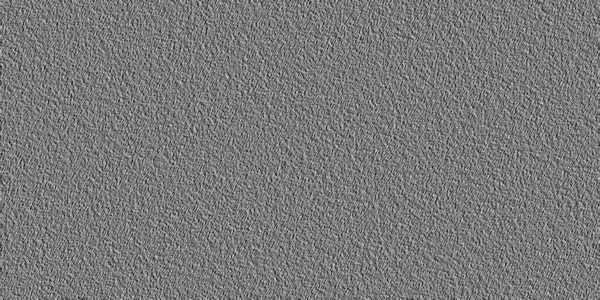




 Photoshopで氷のような凍った文字を作る
Photoshopで氷のような凍った文字を作る 【Illustrator】ギザギザな円の作り方
【Illustrator】ギザギザな円の作り方 【Photoshop】写真を木版画風に加工する方法
【Photoshop】写真を木版画風に加工する方法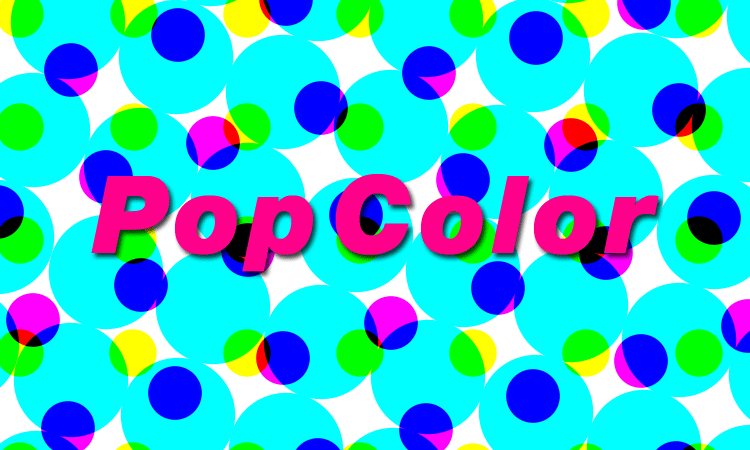 一瞬でポップな感じに加工する方法
一瞬でポップな感じに加工する方法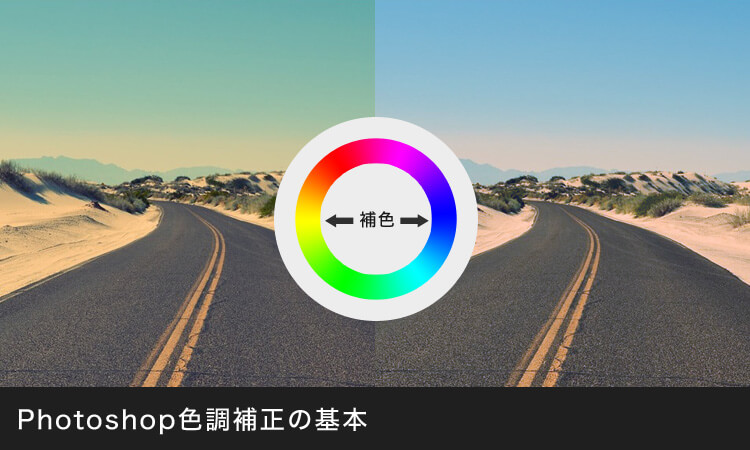 【Photoshop】色調補正を上手にするコツ
【Photoshop】色調補正を上手にするコツ 【Photoshop】チョーク風の文字を作る方法
【Photoshop】チョーク風の文字を作る方法